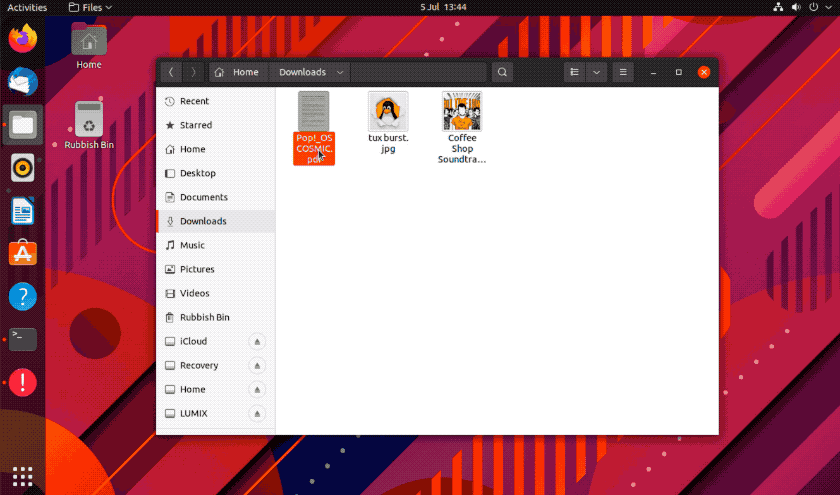|
本文介绍在Ubuntu Linux系统上安装GNOME Sushi的方法,它可以获取macOS的Quick Look(快速查看)功能。
前言 有时Nautilus中的文件缩略图是不够的。有时,您需要仔细查看文件、照片或文件夹,以确保它是您真正想要的,但又无需打开完整的应用程序进行查找。这就是GNOME Sushi的用武之地,可先参考在Ubuntu中使用GNOME Sushi快速预览文件一文。
GNOME Sushi是macOS“Quick Look”的替代品,适用于使用Nautilus(又名GNOME文件管理器)的Linux桌面。 您在Nautilus中选择一个文件,点击空格键,就会出现文件的即时(通常是交互式)预览,而无需打开完整的应用程序。 GNOME Sushi支持大多数纯文本文档的文件预览,包括带有语法突出显示的脚本,以及PDF、HTML文件和LibreOffice文档。音乐和视频文件预览使用GStreamer框架,让您可以搜索/浏览它们。 当然,GNOME Sushi尤其适合凝视照片,如下图所示:
查看预览时,您可以使用键盘的箭头键在不同文件之间翻页,Sushi会自动调整窗口的大小和功能。例如,假设您预览以字母“a”开头的图像文件,然后您可以按向右箭头键选择以字母“b”开头的PDF。 要关闭Sushi预览,请再次按空格键。这是一种易于采用的直观行为,空格键点击预览,空格键点击关闭。 Sushi的macOS版本缺少的一项功能是:您无法预览图像,然后在同一窗口中点击按钮对其进行注释。 对于最常见的文件预览,Sushi确实为您提供了在与文件类型关联的默认应用程序中打开文件的选项,这总比没有好。简而言之,GNOME Sushi为您提供了一种快速有效的方式来即时查看PDF文件、照片和其他文档,而无需完全打开它们。
在Ubuntu上安装GNOME Sushi GNOME Sushi是一项对您的工作流程产生重大影响的简单功能,它的无缝预览功能非常强大,也非常的实用。 要在Ubuntu系统上安装GNOME Sushi,请运行以下命令: sudo apt-get install gnome-sushi 或者,使用Ubuntu软件安装应用程序。 您可能需要重新启动Nautilus(注销并重新登录)才能使该功能生效。打开Nautilus,使用鼠标或键盘选择一个文件,然后按空格键进行预览它!
相关主题 |